엑셀에서 체크박스를 만들어서 목록을 관리하면 보기도 편하고 목록 체크하기도 좋습니다. 그래서 체크리스트를 만들어서 완료된 항목에 체크를 하게 되면 시인성 향상에 좋고 공유하여 문서를 제출해도 더 전문적으로 보이기까지 하죠.
이번 시간에는 이 체크박스를 만드는 방법부터 수정, 삭제하는 방법까지 전부 소개해 보겠습니다.
엑셀 체크박스 설정하기
현재 엑셀의 기본 설정 상태라면 체크박스를 삽입할 수 없습니다.
그렇다고 어려운 방법은 아니고 사전에 엑셀에 설정을 통해서 체크박스를 삽입할 수 있도록 해야 합니다.
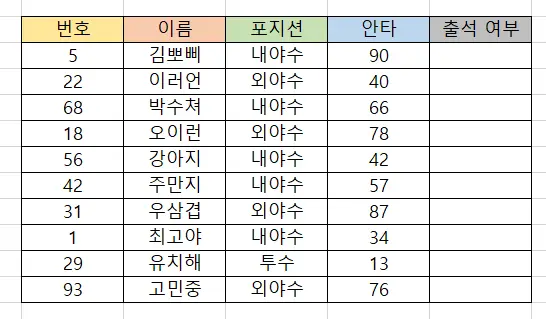
먼저 위와 같이 표를 준비해 보았습니다.
이 표의 출석 여부를 체크하려고 하는데 매번 O X를 하기도 귀찮고 체크박스 하나 만들어 두면 계속 쓸 수 있기 때문에 체크박스로 만들어 두면 편리하겠죠
.
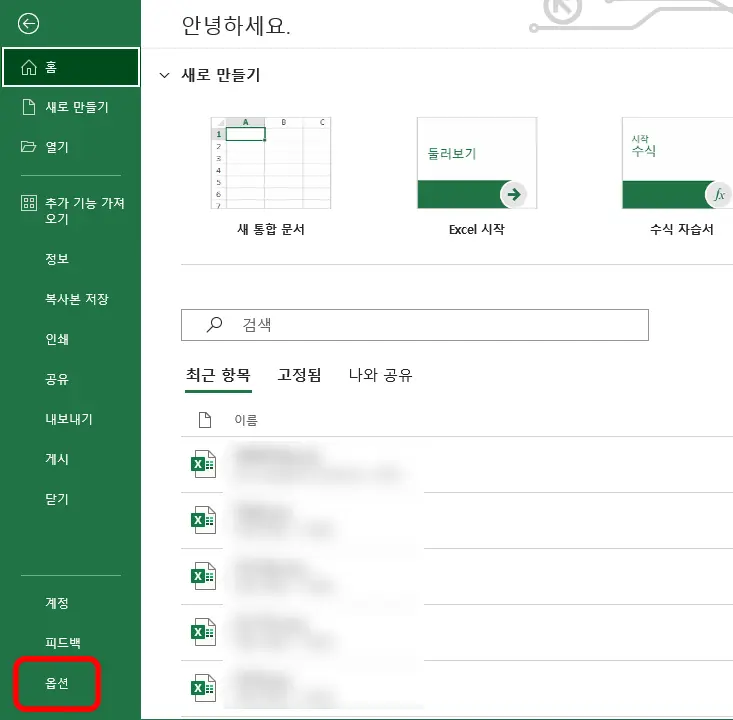
먼저 엑셀의 상단에 있는 파일을 누르면 이렇게 새로 만들기부터 저장, 인쇄까지 가능한 페이지로 넘어오게 됩니다.
제일 밑에 있는 옵션을 눌러 줍니다.
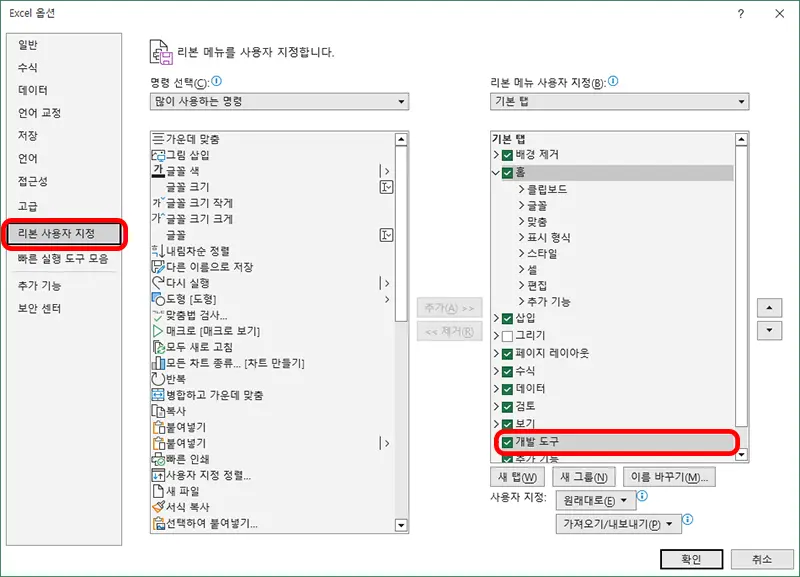
엑셀 옵션으로 넘어오게 되면 리본 사용자 지정이라는 메뉴가 있습니다.
그리고 맨 오른쪽 리본 메뉴 사용자 지정에 개발 도구가 있습니다.
체크가 해제되어 있다면 위 사진과 같이 체크를 해 주시면 되겠습니다.
체크박스 삽입하기
이제 다 됐습니다. 엑셀 체크박스 삽입의 반은 진행되었습니다.
체크리스트를 위한 체크박스를 넣는 일만 남았죠.
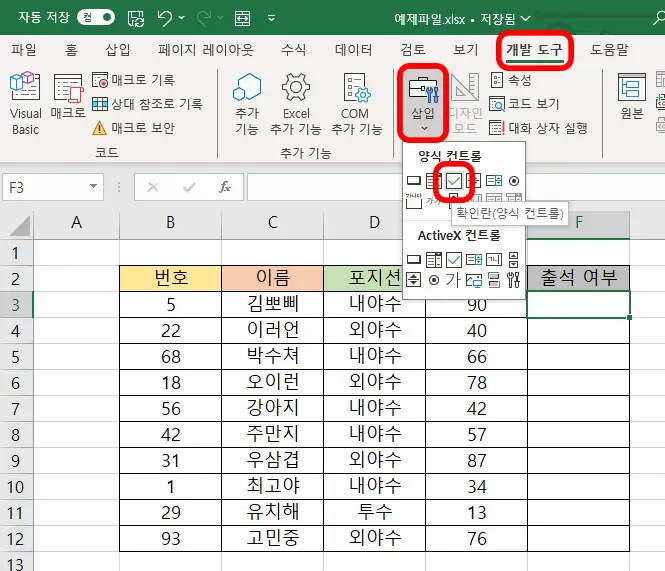
개발 도구 - 삽입을 누르게 되면 체크박스 아이콘이 보입니다. 확인란(양식 컨트롤)이라고 뜨는 것을 클릭해 줍니다.
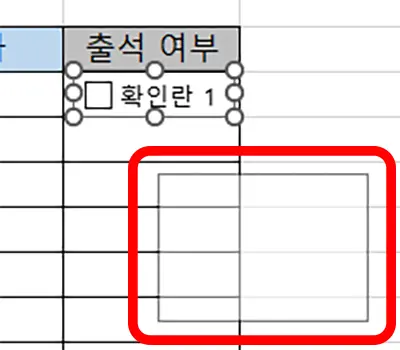
그럼 원하는 위치에 클릭 & 드래그로 만들 수 있습니다.
위에 빨간 네모로 표시해 준 것처럼 클릭과 드래그로 원하는 위치에 삽입할 수 있습니다.
따라서 크기를 직접 조절하여 원하는 셀 안에 넣어 주어야 합니다.
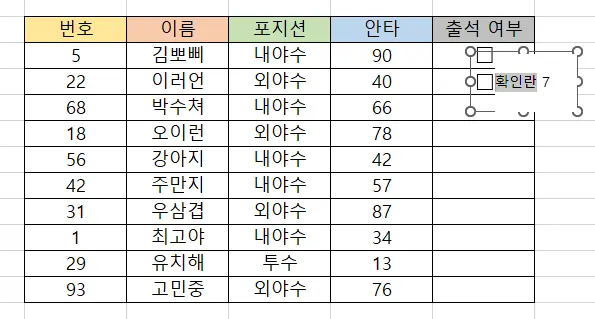
확인란이라고 써 있는 글자를 지우기 원하면 체크박스가 선택된 상태에서 텍스트를 지우면 됩니다. 간단하죠.
다만, 한 번 설정하고 다른 곳을 클릭하여 선택이 해제되었을 경우에는 다시 마우스로만 선택되지 않습니다.
Ctrl 키를 누르고 선택을 해야 체크박스가 선택됩니다.

텍스트를 모두 지우고 Ctrl 키로 체크박스를 선택한 다음 원하는 위치로 옮겨 줍니다. 마우스로 옮기다가 디테일하게 옮기려면 화살표 키로 이동시켜 주면 됩니다.
그리고 일일이 복사하여 채울 필요없이 체크 박스가 들어가 있는 셀을 클릭하고 우측 아래 모서리를 클릭한 상태로 아래로 드래그를 해 주면 자동으로 채워집니다.
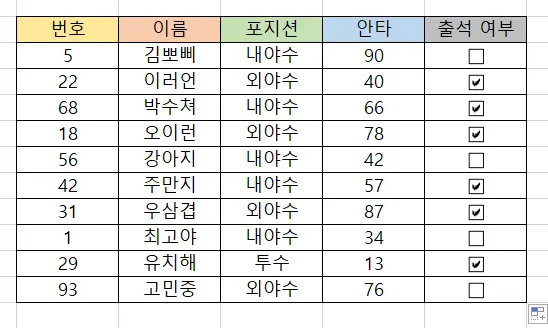
그럼 이렇게 자동 채우기로 깔끔하게 채워진 체크리스트가 완성됩니다.
체크 박스의 삭제 역시 컨트롤 키를 누른 상태로 체크박스를 선택하여 Del 키를 눌러 삭제해 주시면 되겠습니다.
이번 시간에는 엑셀 체크박스 넣는 법에 대해서 알아보았습니다. 더 궁금한 사항들은 아래 모아 두었습니다.
엑셀의 구독 및 정품의 사용은 MS 홈페이지에서 가능합니다.
함께 보면 좋은 팁들
엑셀 피벗 테이블 만들기 진짜 쉽게 하는 방법
엑셀을 통해서 표를 만들고 나서 보고 싶은 항목 혹은 보기 편한 방법으로 새롭게 정렬해서 보고 싶은 경우가 있습니다. 특히 데이터가 많거나 복잡할 경우 필요한 부분만 떼어서 보고 싶을 때
agaea.tistory.com
엑셀 번호 매기기 row 함수를 쓰면 중간에 행 지워도 번호 순서대로
엑셀로 표를 만들어서 번호를 입력하는 것은 쉽습니다. 자동 채우기를 통해서 1부터 차례대로 입력이 가능하죠. 그런데 중간에 행을 삭제해 버리면 중간에 숫자가 사라져 버리게 됩니다. 열에
agaea.tistory.com
엑셀 가나다순 정렬 내림차순 오름차순 이것만 기억하면 쉽다!
엑셀로 작업을 하다 보면 한글, 영문, 숫자가 들어 있는 표를 만나게 됩니다. 가나다순 정렬이 필요할 때가 있고 알파벳, 숫자 정렬이 필요할 때가 있습니다. 그런데 이 모든 것이 섞여 있을 때
agaea.tistory.com
엑셀 취소선 FM 방법과 단축키 30초 안에 마스터
엑셀을 통해서 문서를 작성하거나 데이터 작업을 할 때 확인한 목록에 체크 표시를 해야 될 때가 있습니다. 해당 리스트를 지우기는 그렇고 리스트가 남아 있는 상태에서 줄긋기를 하고 싶을 때
agaea.tistory.com
'컴퓨터 > 엑셀 팁' 카테고리의 다른 글
| 엑셀 숨기기 취소 안됨 해결 방법 - 행, 열 숨기기 단축키만 알면 한 방에 (0) | 2023.11.11 |
|---|---|
| 엑셀 뷰어 설치가 필요없이 사용할 수 있는 구글 시트 & 한컴 뷰어 (0) | 2023.11.09 |
| 엑셀 사진 한꺼번에 저장 추출하는 방법 IAM 초간단 (0) | 2023.11.05 |
| 엑셀 사진 삽입 셀 크기 맞춤 여러 장 정렬 완전 쉬운 방법 (0) | 2023.11.04 |
| 엑셀 빼기 함수 외울 필요도 없이 간편한 2가지 방법 (0) | 2023.11.02 |




댓글